jenkins发送email邮件的配置
jenkins 进行邮件配置还是挺麻烦的,繁琐,单独拎出来记录一下吧。
第一步,同样是需要安装对应的插件,安装完成后重启Jenkins
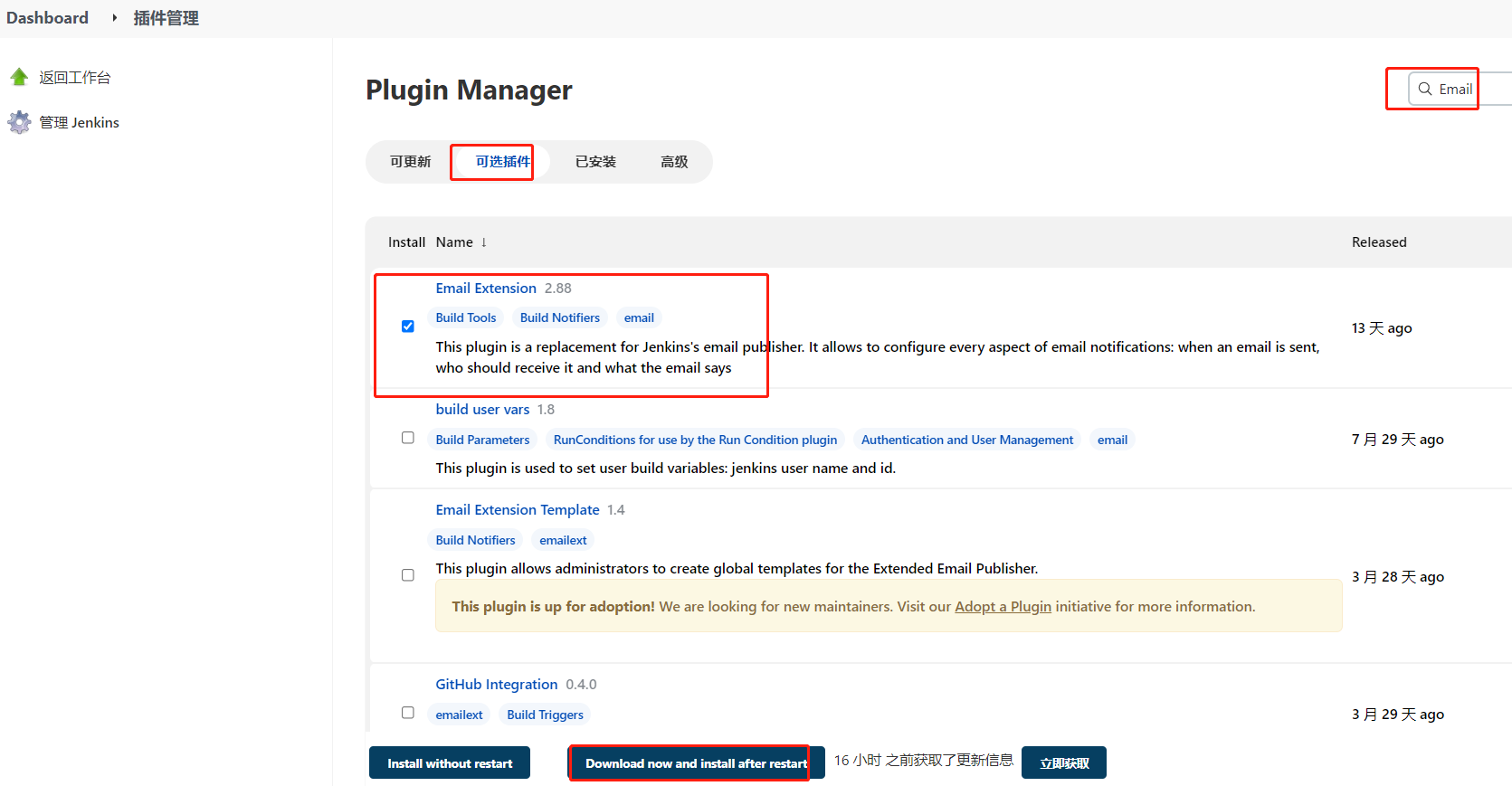
第二步:在 Jenkins 中设置 Email 相关信息 ,进入设置,找到 System Configure
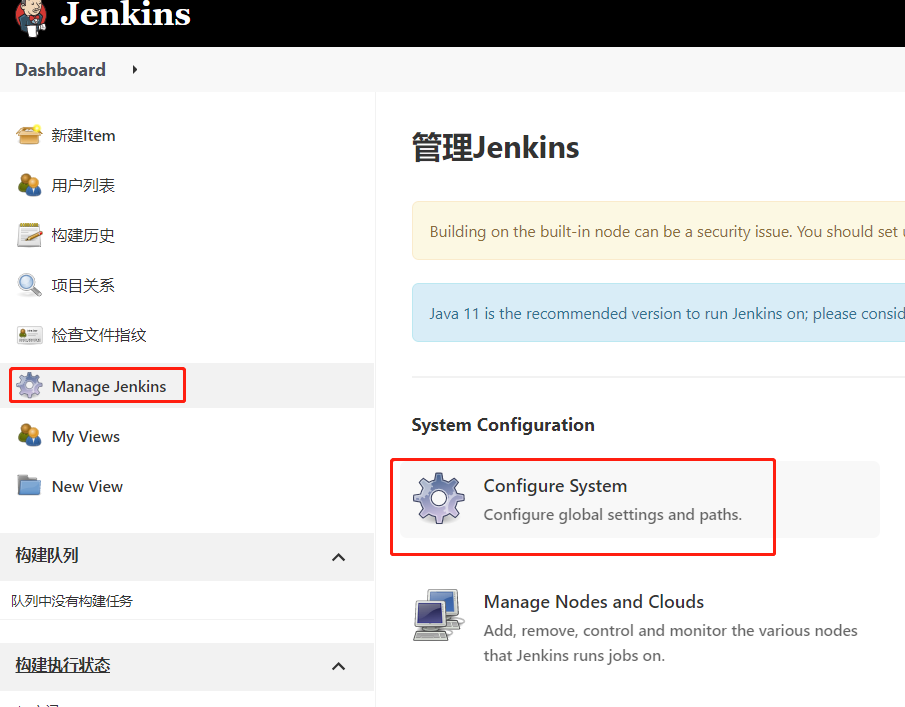
第三步,点击进入后,设置发件人的邮箱
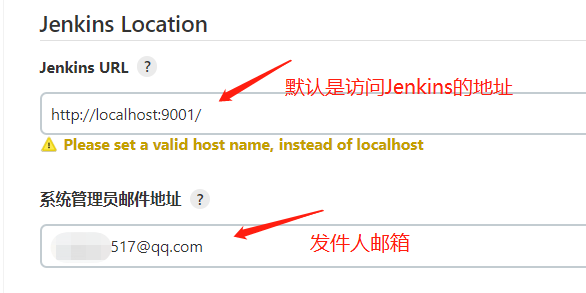
第四步:继续往下翻,就可以看到 Extended E-mail Notificatio
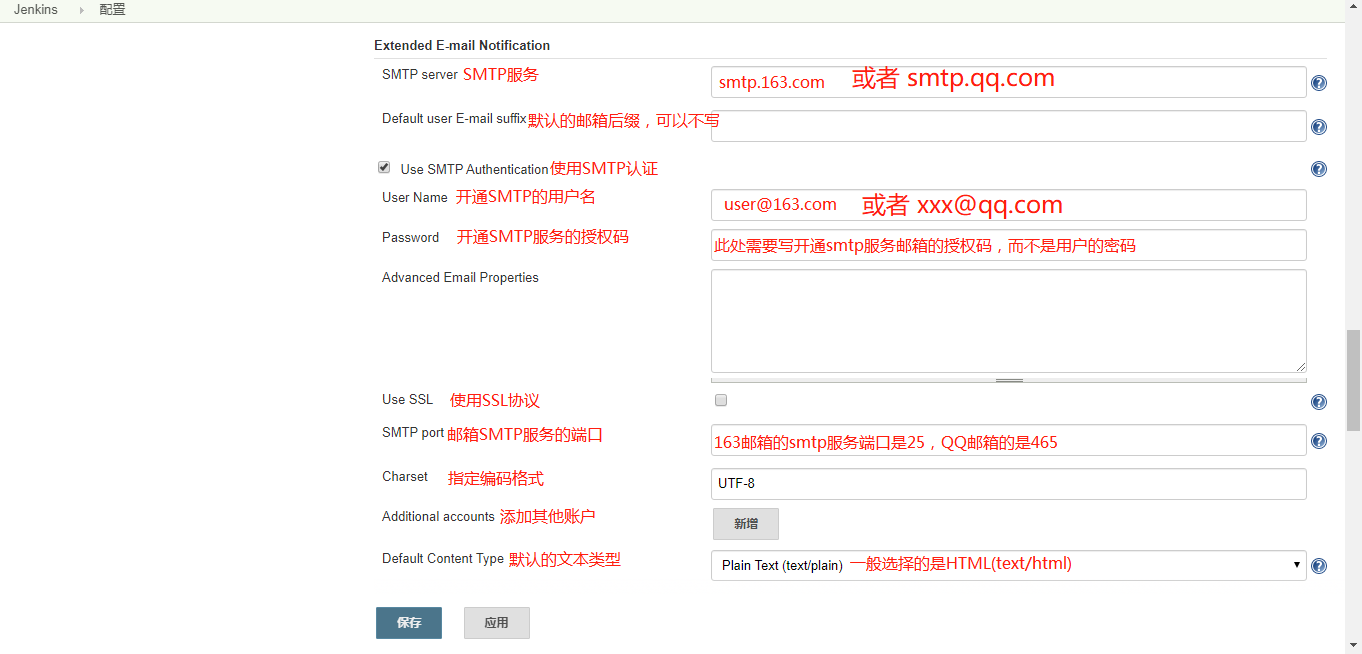
因为Jenkins版本的不同,这里添加 user name 与 password 有差异。如下面截图中,另一个添加的入口

关于授权码如何获取,以下方qq邮箱为例:
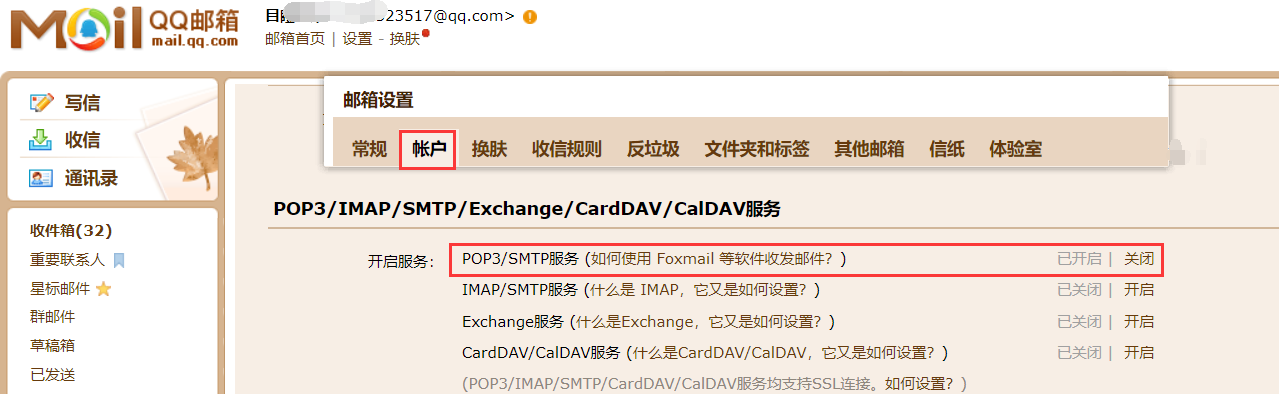
其它邮箱,到对应的设置项,一般都可以看到。开启时,会有短信验证,验证完毕后,会看到一串“码”,把它保存起来。
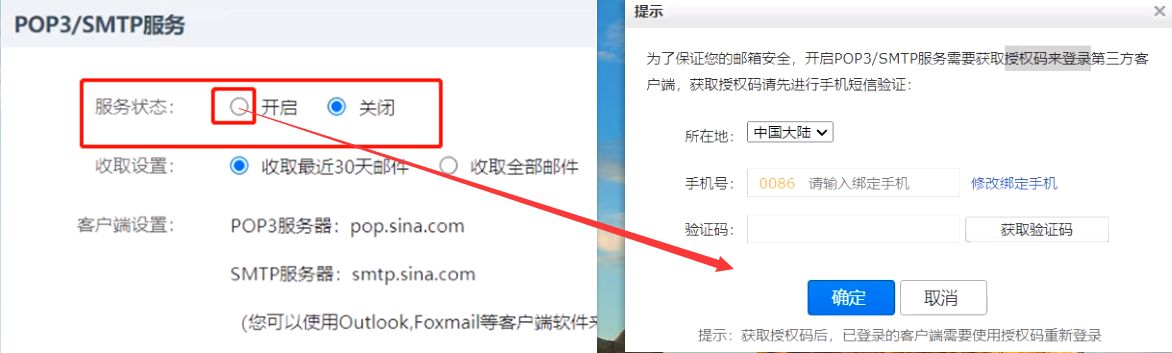
第五步:设置发送邮件的触发条件,需要点开【Default Triggers】
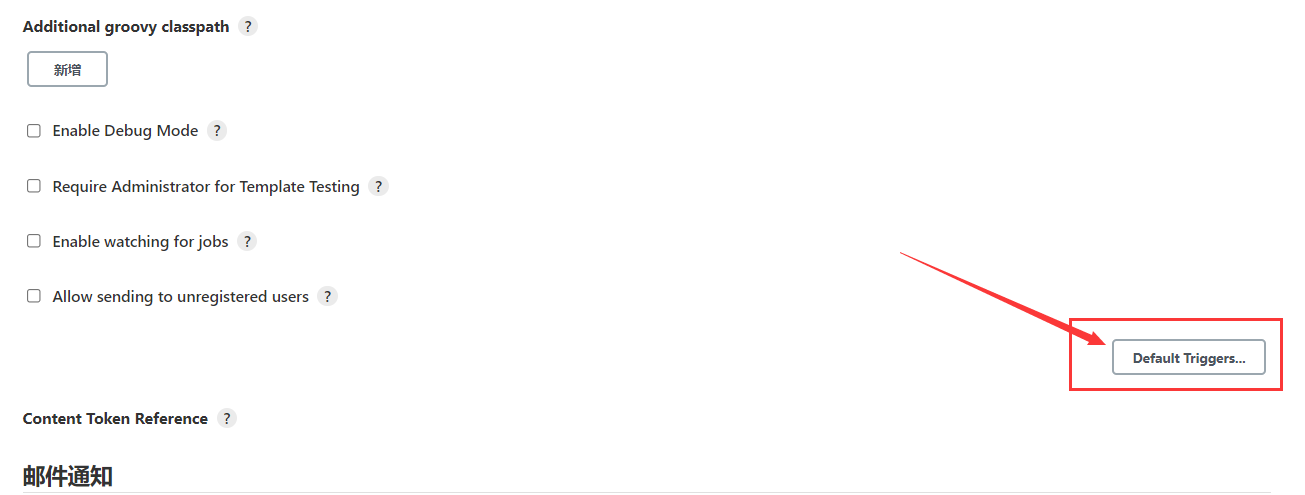
点开后如下图: 在Default Triggers中勾选上我们需要的发送邮件的场景。 如果要求在构建失败时发送,那就勾选Failure-Any,如果成功时也要发送,就把Success也勾选上,意思大概就是这么个意思,可以领会一下。
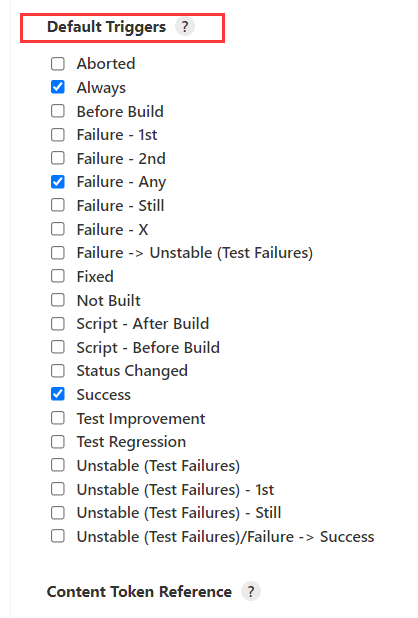
完成以上设置,我们的 Extended E-mail Notification 配置就设置完啦。
然后我们再继续往下翻,翻到 “邮件通知”。也要记得打开右侧的“高级”:
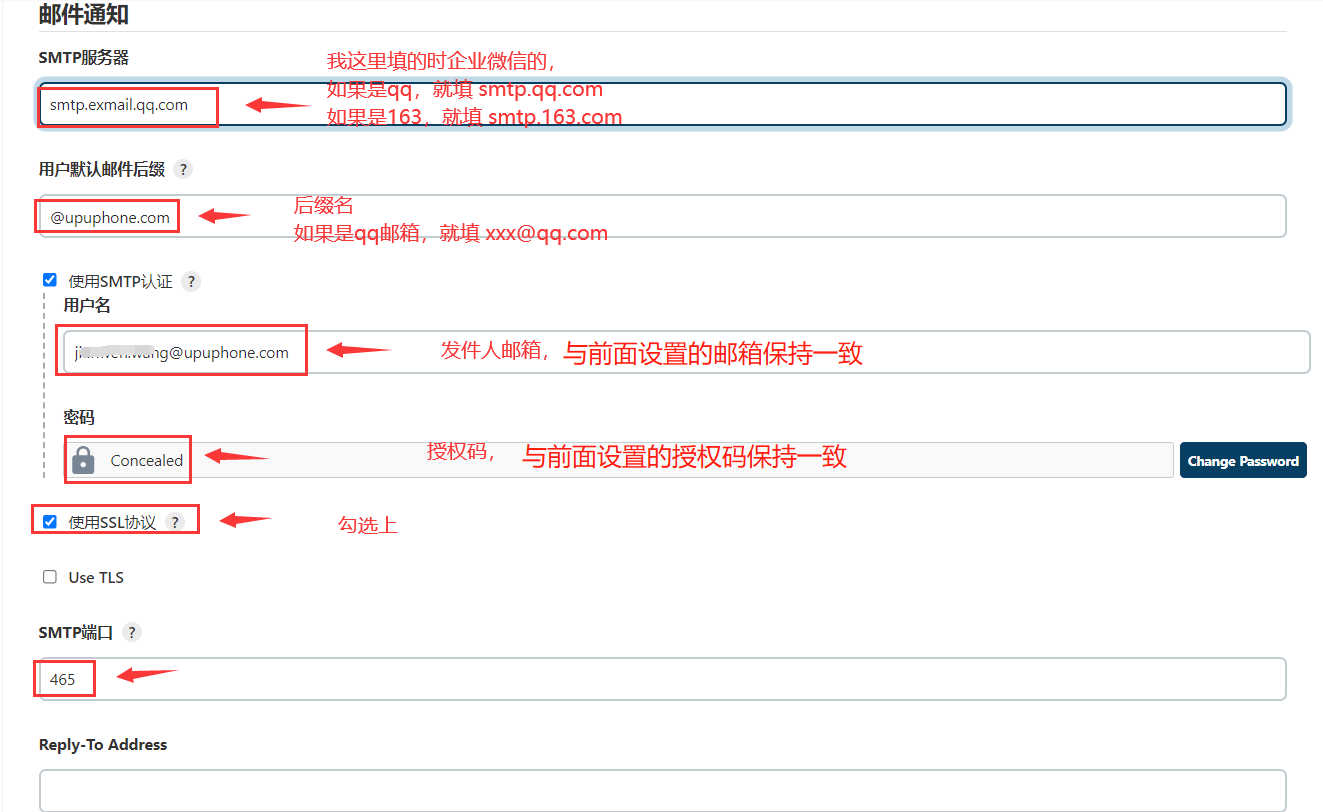
其它默认。然后配置好后,我们来测试一下,是否ok

上面已经完成了基础配置,然后需要我们对项目进行配置。
第一步:进入到对应的项目,点击配置,找到构建后的操作,选择:Editable Email Notification
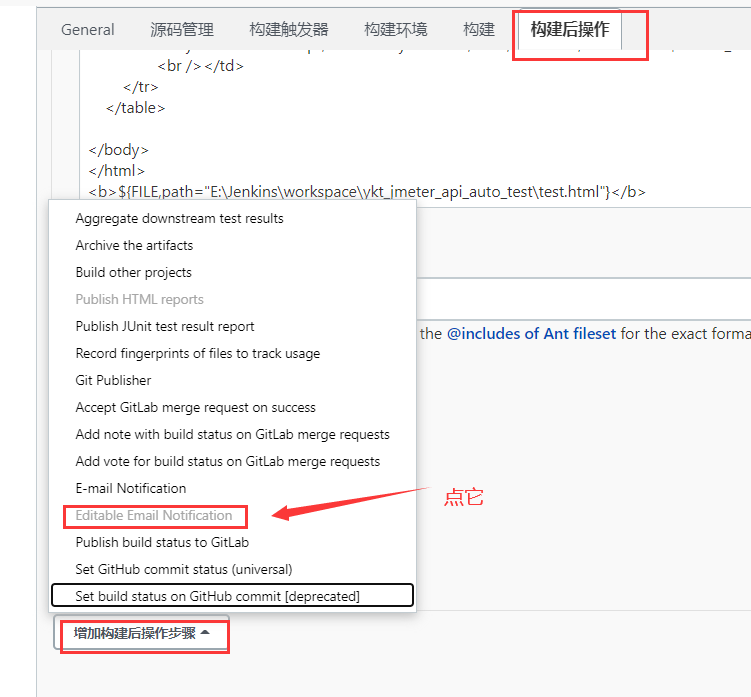
第二步:填写收件人
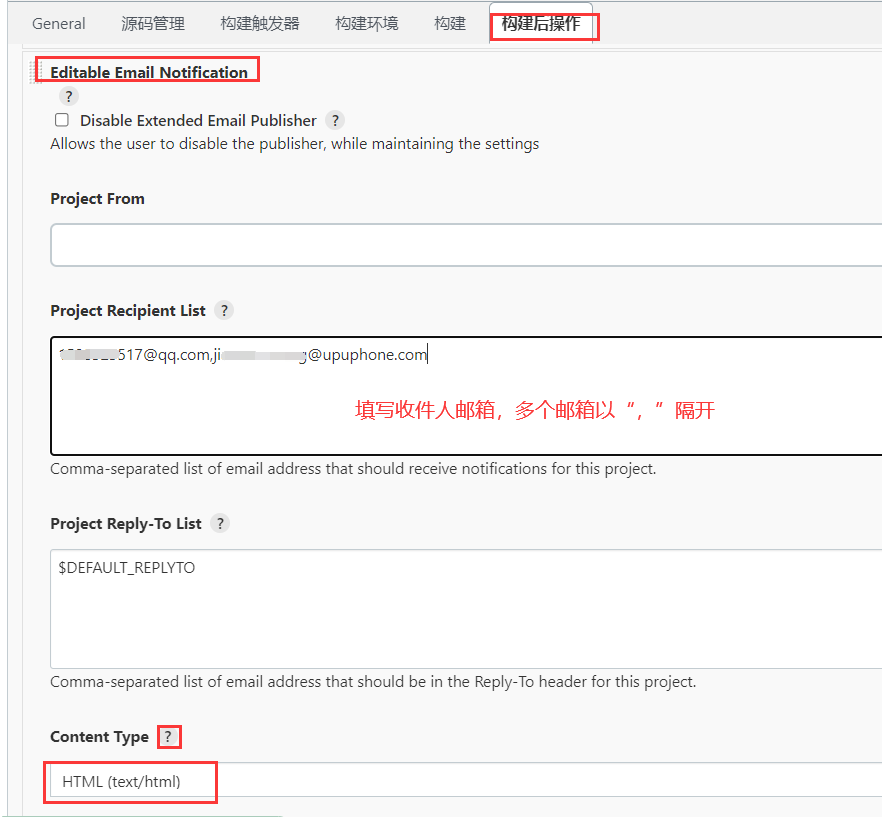
第三步:截图没截完,接着配置。内容格式放下面了。可以复制

大家好,本次接口测试构建结果如下: <hr/> <!DOCTYPE html > <html> <head> <meta name="referrer" content="never"> <title>${ENV, var="JOB_NAME"}-第${BUILD_NUMBER}次构建日志</title> </head> <body leftmargin="8" marginwidth="0" topmargin="8" marginheight="4" offset="0"> <table width="95%" cellpadding="0" cellspacing="0" style="font-size: 11pt; font-family: Tahoma, Arial, Helvetica, sans-serif"> <tr> <td>(本邮件是程序自动下发的,请勿回复!)</td> </tr> <tr> <td><h2> <font color="#0000FF">构建结果 - ${BUILD_STATUS}</font> </h2></td> </tr> <tr> <td><br /> <b><font color="#0B610B">构建信息</font></b> <hr size="2" width="100%" align="center" /></td> </tr> <tr> <td> <ul> <li>项目名称 : ${PROJECT_NAME}</li> <li>构建编号 : 第${BUILD_NUMBER}次构建</li> <li>触发原因: ${CAUSE}</li> <li>构建日志: <a href="${BUILD_URL}console">${BUILD_URL}console</a></li> <li>构建 Url : <a href="${BUILD_URL}">${BUILD_URL}</a></li> <li>工作目录 : <a href="${PROJECT_URL}ws">${PROJECT_URL}ws</a></li> <li>项目 Url : <a href="${PROJECT_URL}">${PROJECT_URL}</a></li> </ul> </td> </tr> <tr> <td><b><font color="#0B610B">Changes Since Last Successful Build:</font></b> <hr size="2" width="100%" align="center" /></td> </tr> <tr> <td> <ul> <li>历史变更记录 : <a href="${PROJECT_URL}changes">${PROJECT_URL}changes</a></li> </ul> ${CHANGES_SINCE_LAST_SUCCESS,reverse=true, format="Changes for Build #%n:<br />%c<br />",showPaths=true,changesFormat="<pre>[%a]<br />%m</pre>",pathFormat=" %p"} </td> </tr> <tr> <td><b>Failed Test Results</b> <hr size="2" width="100%" align="center" /></td> </tr> <tr> <td><pre style="font-size: 11pt; font-family: Tahoma, Arial, Helvetica, sans-serif">$FAILED_TESTS</pre> <br /></td> </tr> </table> </body> </html> <b>${FILE,path="E:\Jenkins\workspace\ykt_jmeter_api_auto_test\test.html"}</b>
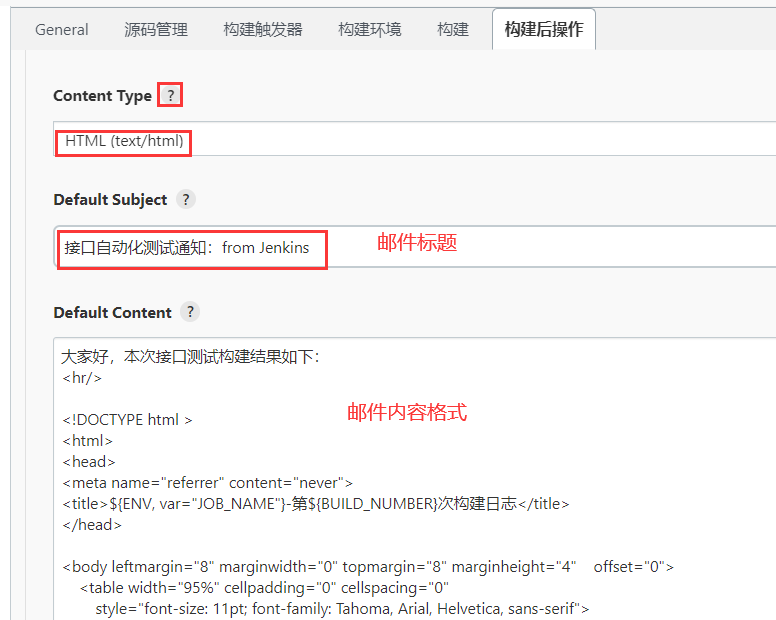
第四步:截图没截完,接着配置:
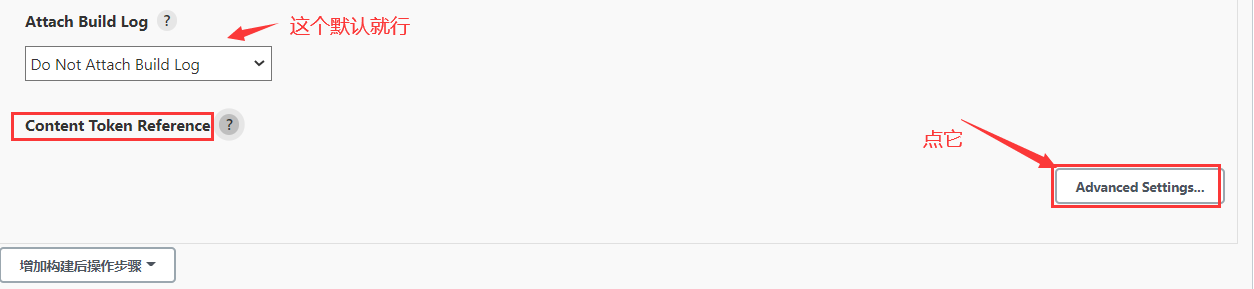
第五步,配置该项目发送邮件的触发条件
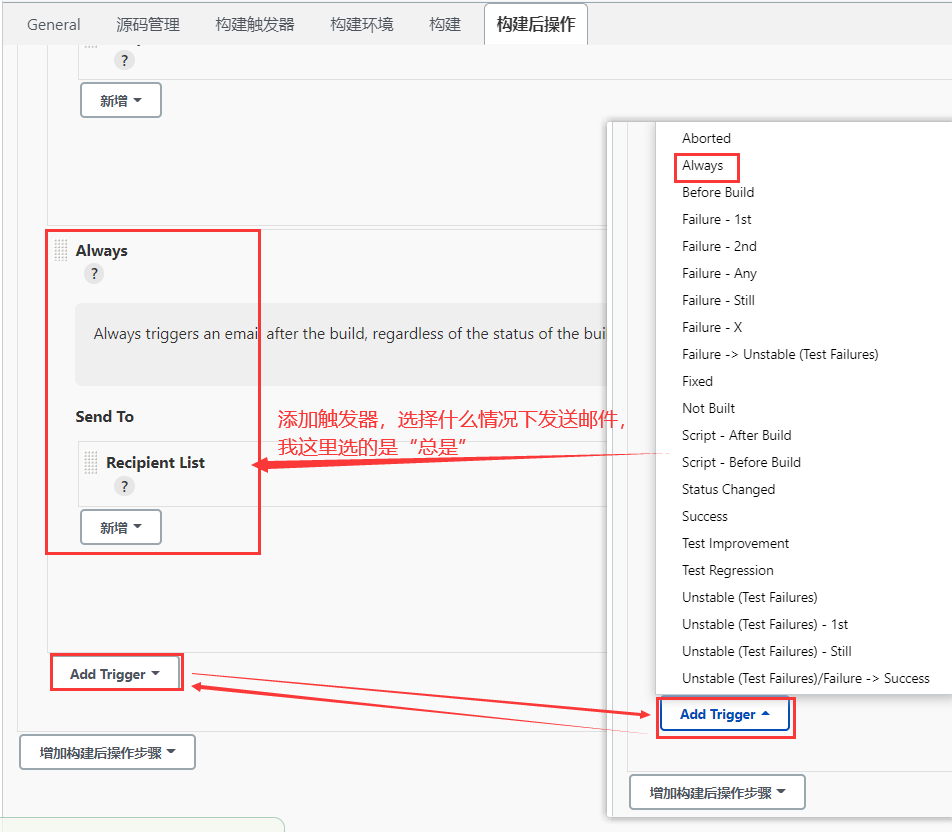
设置好之后点击保存,设置便生效啦。
然后点击构建,就可正常收到邮件了:
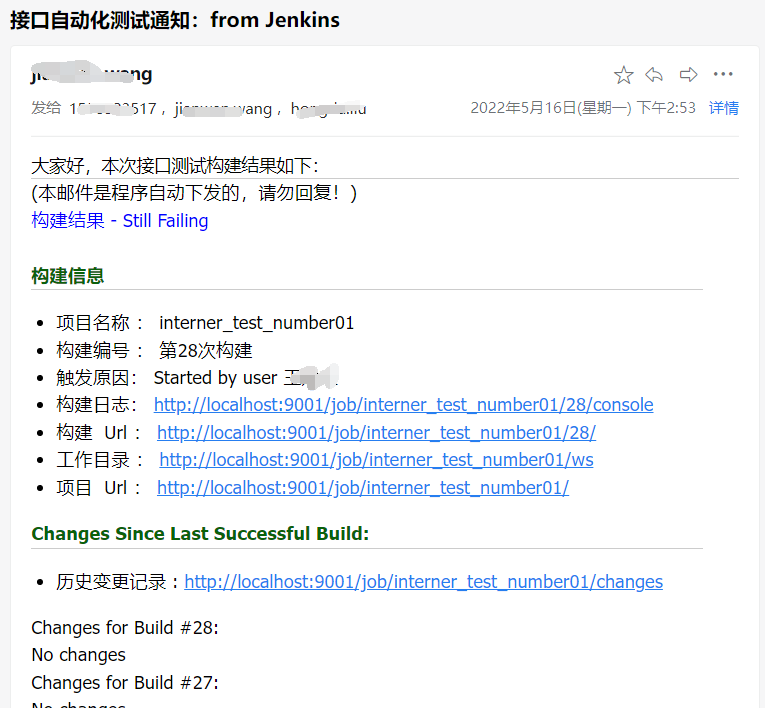
扩展:企业微信邮箱的配置,基本与上面配置一致。
不一样的地方:
1,服务名不一样
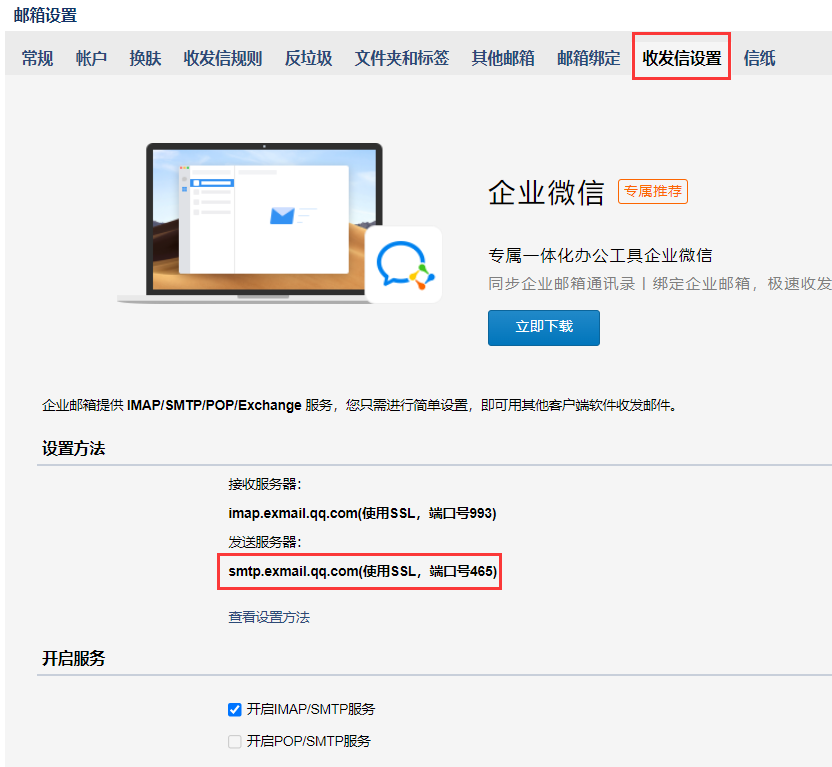
2,不需要授权码。先登录网页版企业微信邮箱,进行微信的绑定,进行密码设置。然后把该邮箱的账号/密码,配置到Jenkins里就可以了。
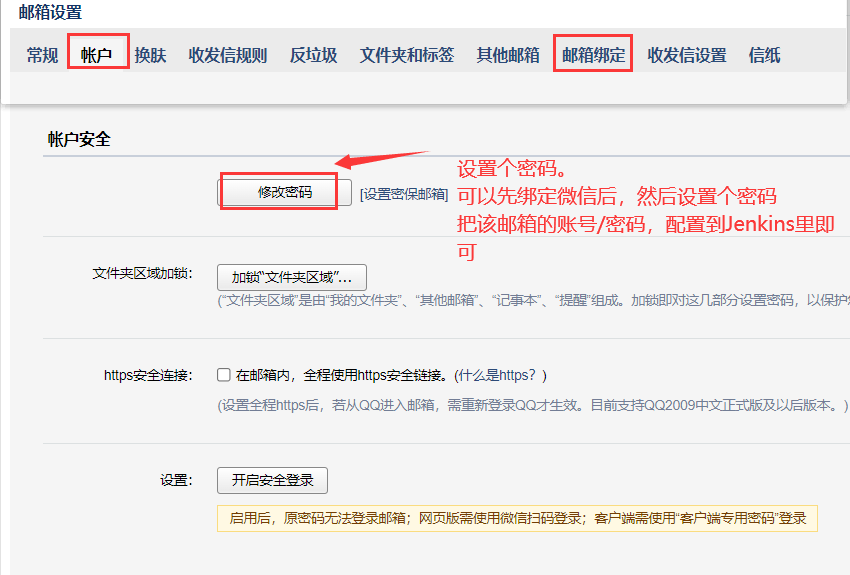





 浙公网安备 33010602011771号
浙公网安备 33010602011771号